win7系统连接小米蓝牙耳机提示“外围设备不成功”怎么办
现如今很多用户喜欢用蓝牙耳机听音乐、打电话等,非常方便,没有线的束缚。但是win7系统电脑配对小米蓝牙耳机、蓝牙音响等设备后,提示外围设备不成功,这可怎么办呢?其实大家只要安装ATHEROS蓝牙设备驱动就可以轻松解决问题了,下面小编向大家讲解win7系统连接小米蓝牙耳机提示“外围设备不成功”的解决方法。
具体方法如下:
1、打开电脑的蓝牙,配对蓝牙设备;
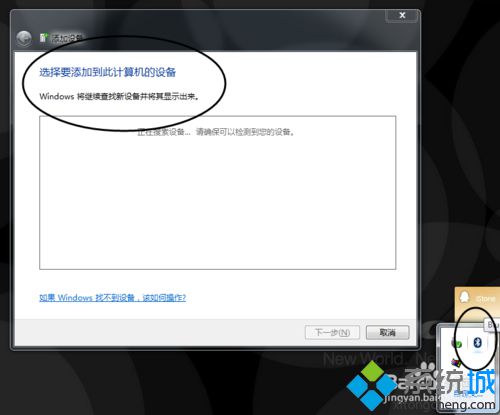
2、配对成功后在设备中可以找到。但是配对过程中可能提示外围设备安装不成功;
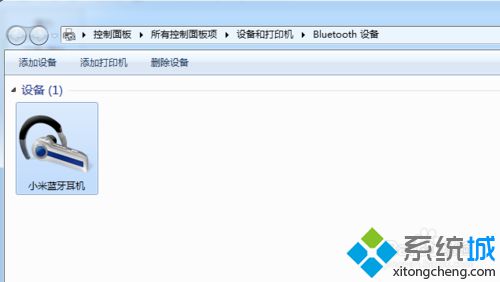
3、这时候我们就要安装ATHEROS蓝牙设备驱动了;

4、安装ATHEROS蓝牙设备驱动很简单,有点电脑基础的都没问题吧。一直下一步智能安装成功;

5、在蓝牙耳机设备的图标上右键,高级操作,打开连接窗口,点击连击,连接耳机安后就可以正常使用了。
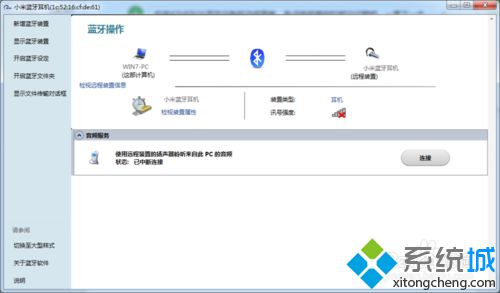
上述教程内容分享就是win7系统连接小米蓝牙耳机提示“外围设备不成功”的解决方法,只要简单五个步骤设置,设置之后,蓝牙耳机设备就可以正常连接使用的了,希望可以帮助有需要的用户。
相关教程:蓝牙允许设备进行连接蓝牙外围设备驱动蓝牙音响连接不到win10蓝牙音箱怎么连接电脑小米蓝牙耳机win7驱动我告诉你msdn版权声明:以上内容作者已申请原创保护,未经允许不得转载,侵权必究!授权事宜、对本内容有异议或投诉,敬请联系网站管理员,我们将尽快回复您,谢谢合作!










